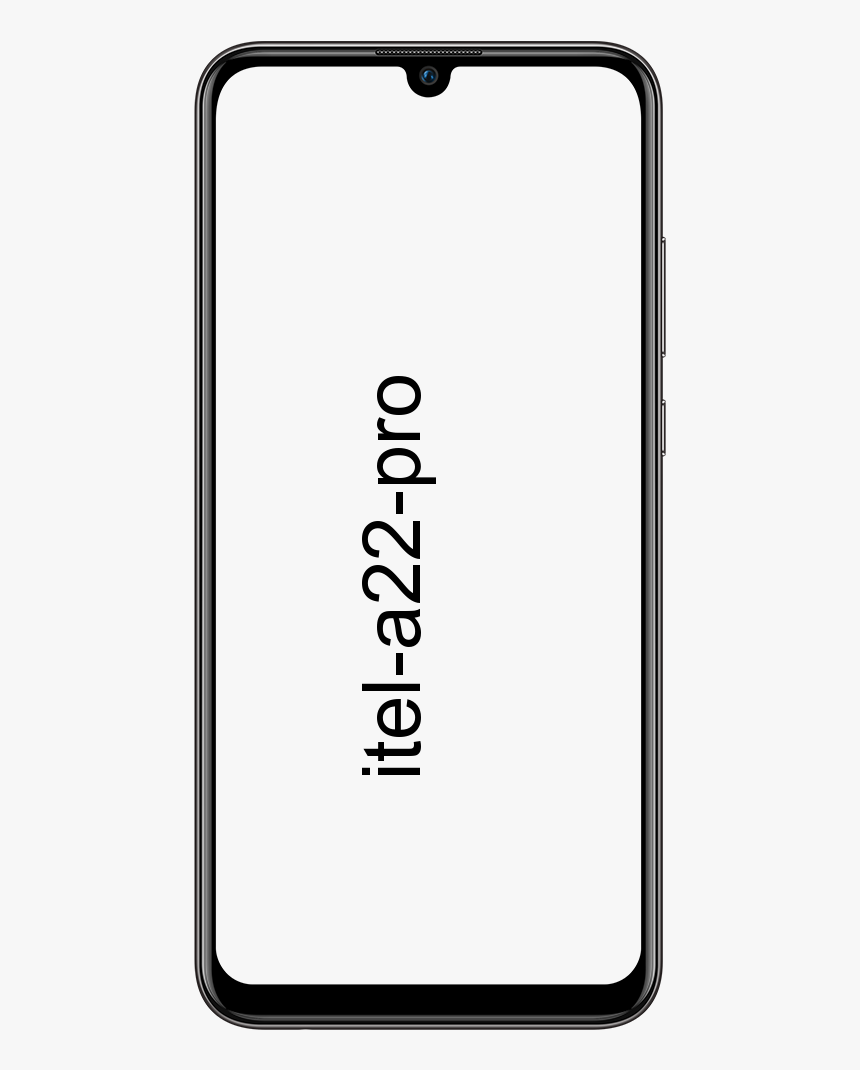Mis on wmpnetwk.exe ja miks see töötab?
wmpnetwk.exe, nii et olete käinud läbi tegumihalduri ja üritanud välja selgitada, miks nii palju teenuseid töötab. Kui märkate, et jaoks on kaks eset Windows Media Player nimekirjas. See pole nii, et protsess võtab palju mälu. Emm, ma lihtsalt ärritun, kui toimub protsess, mis taaskäivitub ilma mõjuva põhjuseta. Keelate selle ja kuidagi on jälle tagasi. Tüütu, kas pole?

Kuid see protsess on väärtuslike süsteemiressursside kasutuselevõtmine, nii et miks mitte meie jaoks, kes seda ei vaja, selle sulgeda? Vaatame lähemalt ja uurime wmpnetwk.exe, et saaksite otsustada, kas seda vajate või on see lihtsalt ressursside raiskamine.
funimatsiooni voogesitus ei tööta
Mis täpselt wmpnetwk.exe?
Kui Microsoft tutvustas Windows Media Player 10. Samuti tutvustasid nad võrgumeediumite jagamist. Seejärel venis see protsess edasi ja see on lisatud ka Windows Media Centerisse. See funktsioon hõlmab videote ja muusika jagamist ka Xbox 360-le, teistele arvutitele ja mõnele mobiilseadmele. Kuid ükski võrgu jagamine ei tööta ilma selle hostimiseta. Siit tuleb sisse wmpnetwk.exe. See on sõna otseses mõttes teenus, mis jagab Windows Media Playeri teeke teiste võrgumängijate ja meediumiseadmetega, kasutades universaalset pistikprogrammi. Ainus miinus on see, et protsess töötab 24/7. Sõltumata sellest, kas te seda tegelikult kasutate.

Wmpnetwk.exe keelamine:
Kui kasutate meedia jagamiseks Windows Media Playerit. Siis on see protsess hädavajalik ja see peab jätkuma. Teiselt poolt, kui te ei kasuta oma meedia jagamiseks Windows Media Playerit. Lase siis sellest imemast lahti!
Samm 1:
Wmpnetwk.exe-st vabanemiseks peate selle keelama süsteemiteenuste loendis.
sisselogimistõrkeid on olnud liiga palju
Avage Windowsi menüü Start teenused.msc .
2. samm:
Nüüd kerige kohalike teenuste menüüs alla ja paremklõpsake Windows Media Playeri võrgujaotusteenus. Seejärel valige kontekstimenüüst Atribuudid .
3. samm:
Atribuutide akna vahekaardil Üldine määrake Käivitamise tüüp kuni Keelatud. Ja siis klõpsake Okei muudatuste salvestamiseks.
Nüüd on kõik valmis! Wmpnetwk.exe tuleks nüüd keelata. Kuid kui soovite kindel olla, on teil veel üks viimane samm.
Keela wmpnetwk.exe Windowsi registris:
Kui kõik ülalnimetatud toimingud ebaõnnestuvad. Või kui soovite lihtsalt olla kindel, et olete sellest lahti saanud. Saame sellest Windowsi registri abil täielikult lahti saada.
Windowsi menüüst Start. Avama regedit.exe ja sirvige järgmist klahvi:
avast kasutades 20% protsessorit
HKEY_CURRENT_USERSoftwareMicrosoftMediaPlayerPreferencesHME
Selles võtmes leiate DWORD nimega Disable Discovery. Kui ei, saate selle luua. Nüüd peate lihtsalt määrama väärtus DWORD-i aadressile 1 ja siis on sul hea minna.
avastades liiga palju mälu
Viimane kontrollitav koht wmpnetwk.exe :
Sellegipoolest on teie arvutis veel üks koht, mis võib öelda, et wmpnscfg.exe peaks käivitama, et näha, kas saate registris sirvida järgmist võtit:
HKEY_CURRENT_USERSoftwareMicrosoftWindowsCurrentVersionRun
Nüüd võib siin olla või mitte olla Windows Media Sharingiga seotud võti. Aga kui näete ühte. Siis lihtsalt jätkake ja kustutage see.
Lisaks:
Loodan, et see artikkel meeldib teile ja saate sellest oma lahenduse. Samuti, kui teil on selle artikliga seotud täiendavaid küsimusi, võite seda küsida allpool olevast kommentaaride jaotisest. Head päeva!
Vaata ka: Aken ekraanilt välja - kuvatakse ekraaniväline aken tagasi ekraanile